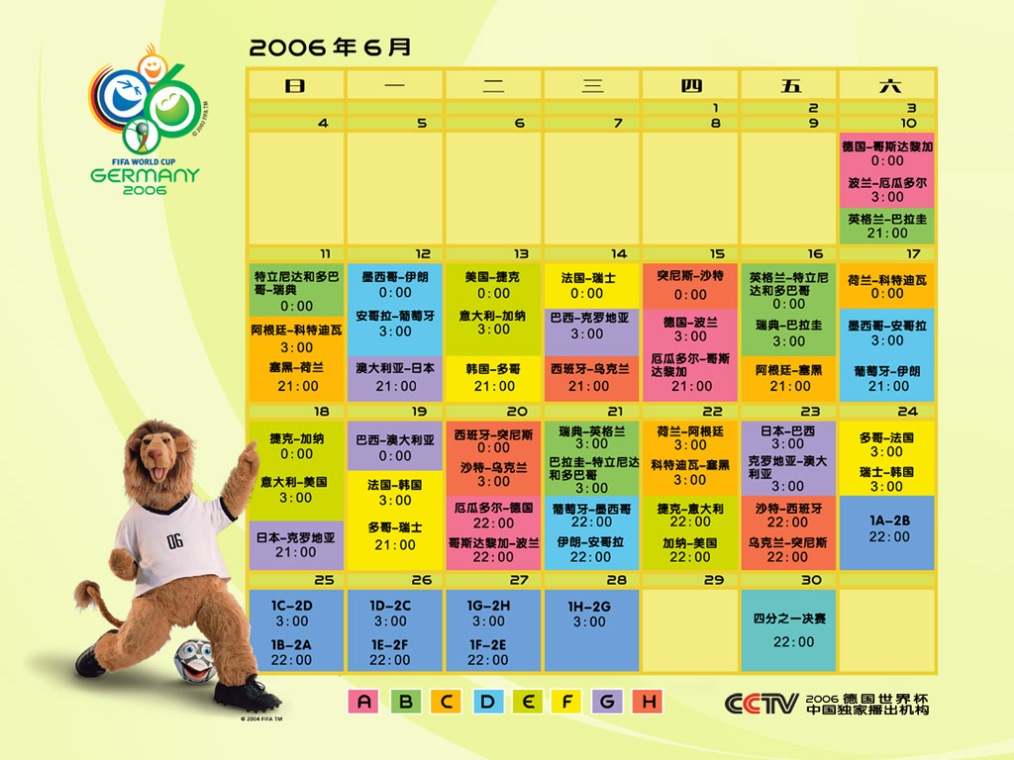作者: G0dspeed
解决Dreamweaver乱码问题
双击Number Encodings,把数值b改成c(十进制的11改成12);退出regedit,进入Dreamweaver,现在你就可以随意地选择 PROPOTIOANL,FIXED FONT,CODE INSPECTOR的字体和文字大小了!
Dreamweaver中出现乱码,大致为两种情况:
一、没有标明主页制作所用的文字,这种情况下很简单就可以解决,加上说明即可。
二、你新加装了字体,(诸如文鼎酷字体之类),这样你每次新建一个网页,都要调整一次,非常麻烦。那么你可以用下面的方法解决。
请先备份注册表,退出运行中的Dreamweaver。
1.运行regedit.exe。
2.找到HKEY_CURRENT_USER/SOFTWARE/MACROMEDIA/DREAMWEAVER 4/FONT PREFERENCES
接下来有2个方案:
简便方案:
双击Number Encodings,把数值b改成c(十进制的11改成12);退出regedit,进入Dreamweaver,现在你就可以随意地选择PROPOTIOANL,FIXED FONT,CODE INSPECTOR的字体和文字大小了!
完美方案:
为什么简便方案还不够呢?因为仅做上述改动,就只能选择中文字体,而有些情况下,一些英文字体会比中文字体好看(比如我在CODE INSPECTOR里面就选用ARIAL字体,比宋体、仿宋什么的要好看多了),而且对中文部分也能正确显示。
方法如下:
在HKEY_CURRENT_USER/SOFTWARE/MACROMEDIA/DREAMWEAVER 4/FONT PREFERENCES下,双击Number Encodings,把数值b改成c(十进制的11改成12);进入CharEncoding_11,对内部数值进行修改:
注意最好只改动以下值:
Fixed Name :字体名称
Fixed Size :字体大小
HTML inspector font :字体名称
HTML inspector font size :字体大小
Proportional Name :字体名称
Proportional Size :字体大小
如果感到不满意,也可尝试把:Fixed CharSet、Proportional CharSet、Windows Character Set从86(十进制的134,表示中文)改成00(代表英文)。
对于简便方案,这里还有一个更简单的实现方法,把以下代码复制下来,保存成为一个后缀是.reg的文件(要注意一定要为纯文本方式),然后执行这个reg文件,修改就会自动完成(也请先备份注册表)。
REGEDIT4 [HKEY_CURRENT_USERSoftwareMacromediaDreamweaver 4Font Preferences] "Number Encodings"=dword:0000000c"Default Encoding"=dword:00000005
How can I configure Sendmail to use SMTP auth
How can I configure Sendmail to use SMTP auth
Issue:
How can I configure Sendmail to use SMTP authentication when sending email? Resolution:To enable SMTP authentication, uncomment the following in /etc/mail/sendmail.mc by removing the dnl at the beginning of the line:
define(`confAUTH_OPTIONS‘, `A p‘)dnl
…
TRUST_AUTH_MECH(`EXTERNAL DIGEST-MD5 CRAM-MD5 LOGIN PLAIN‘)dnl
define(`confAUTH_MECHANISMS‘, `EXTERNAL GSSAPI DIGEST-MD5 CRAM-MD5 LOGIN PLAIN‘)dnl
…
DAEMON_OPTIONS(`Port=submission, Name=MSA, M=Ea‘)dnl
Restart Sendmail with the command:
# service sendmail restart
When setting up the email client, make sure the option "SMTP server requires authentication" is enabled in the Send section of the mail server configuration.
Note: SMTP authentication requires that SSL encryption is already configured. When Sendmail is restarted with these options uncommented, it assumes that secure SMTP (smtps) is running on port 465 instead of the insecure SMTP on port 25. All SMTP authentication is done over port 587.
refer: www.redhat.com
C#利用Web Service实现短信发送
通 过编程方式实现短信息的发送对很多人来说是一件比较烦杂的事情,目前一般的解决方法是通过计算机和手机的连线,通过可对手机编程的语言编写相关的手机短信 息程序来实现,而这种方法对于一般人来说是很难达到的,因为此种方法不仅要有很多必备的硬件设备,也还需懂得手机编程的相关知识。本文就来探讨一下另外一 种通过Visual C#发送短信息的简单实现方法,这种方法在实现过程中比我们想象的要简单许多,只需拥有Visual C#一般编程基础,并确定您的计算机接入互联网即可。下面就来详细介绍一下Visual C#发送短信息的具体实现过程。
一. Visual C#发送短信息的原理:
我想当很多读者一看到本文的题目一定会想本文内容一定非常深奥,并且作者一定知道了电信的发送短信的网关地址,其实并非如此。本文其实是利用一个现成的资源,一个可发送短信的Web Serviec。这个Web Service就是新浪网就提供的一个,可供用户直接调用的发送短消息的Web Service。这个Service的地址是http://smsinter.sina.com.cn/ws/smswebservice0101.wsdl。在这个Service中提供了一个发送短消息的方法"sendXml"。此方法的语法格式如下:
string sendXml (carrier , userid , password , mobilenumber , content , msgtype )
sendXml方法中的六个参数均为string类型,并且sendXml方法的返回值也是string类型。
以下是sendXml方法中的六个参数的具体说明:
·carrier:运营商名称,具体使用时此参数并没有什么具体要求,即这里面可以随便输,输入的字符串也不会在对方手机中有任何显示。
·userid:在新浪网上注册的手机号,注册手机所用的地址是:http://sms.sina.com.cn,具体注册方法下面会具体介绍。
·password:您在新浪网成功注册手机后,新浪网所反馈来的密码。
·mobilenumber:要发送短信到对方的手机号码。
·content:所要发送短消息的内容。
·msgtype:发送短消息的类型,由于本文发送的不是彩信,所以输入"Text"。
调用此Web Service只需在Visual C#开发环境中直接添加Web引用,把该地址输入即可,就可以使用此Web Service中的sendXml方法发送短消息了。当然发送短消息的机器必须接入互联网。
二.在新浪网上注册手机:
按照如下步骤就可在新浪网上注册手机:
1. 打开浏览器,并在地址栏中输入新浪无线的地址:http://sms.sina.com.cn.。在浏览器德左上角,可见如图01界面:
|
|
输入手机号后,单击图01中的"登陆",如果你的手机没有在新浪,则提示如图02所示信息。
|
|
2. 按照图02中的选项输入相应的信息后,单击"登陆移动梦网"按钮,如果注册成功,移动梦网则会向你注册的手机上发送一个8位长度的口令就可以得到图03所示界面。
|
|
这个口令要保留,下面发送短信就要使用这个口令。
三.本文程序设计、调试和运行的环境:
(1).微软公司视窗2000服务器版。
(2).Visual Studio .Net 2003企业构建版,.Net FrameWork SDK版本号4322。
四.Visual C#实现短信息发送的具体实现步骤:
Visual C#发送短信息的关键就是通过Web引用新浪网提供的发送短信息的Web Service,并在引用完成后。调用此Service的sendXml方法即可。以下就是Visual C#引用Web Service发送短信息的具体实现步骤:
1. 启动Visual Studio .Net。
2. 选择菜单【文件】|【新建】|【项目】后,弹出【新建项目】对话框。
3. 将【项目类型】设置为【Visual Basic项目】。
4. 将【模板】设置为【Windows应用程序】。
5. 在【名称】文本框中输入【短信】。
6. 在【位置】的文本框中输入【E:VS.NET项目】,然后单击【确定】按钮,这样在"E:VS.NET项目"目录中就产生了名称为"短信"的文件夹,并在里面创建了名称为"短信"的项目文件。
7. 把Visual Studio .Net的当前窗口切换到【Form1.cs(设计)】窗口,并从【工具箱】中的【Windows窗体组件】选项卡中往Form1窗体中拖入下列组件,并执行相应的操作:
四个Label组件。
四个TextBox组件。
一个Button组件,其作用是发送短信息。并在这个Button组件拖入Form1的设计窗体后,双击它,则系统会在Form1.cs文件分别产生这个组件的Click事件对应的处理代码。
8. 把Visual Studio .Net的当前窗口切换到Form1.vb的代码编辑窗口,并用下列代码替换Form1.cs中的InitializeComponent过程对应的代码,下列代码作用是初始化窗体中加入的组件:
|
private void InitializeComponent ( ) |
至此【短信】项目的界面设计和功能实现的准备工作就完成了,具体如图04所示:
|
|
9. 选中【短信】的【解决方法资源管理器】,右击【引用】,弹出【添加Web引用】对话框。在此对话框中的【URL】文本框中输入"http://smsinter.sina.com.cn/ws/smswebservice0101.wsdl"后,单击【转到】按钮,则会得到图05所示界面:
|
|
此时单击图04中的【添加引用】按钮,则成功实现在【短信】项目中添加可发送短信息的新浪网提供的Web Service。
10. 把Visual Stuido .Net的当前窗口切换到Form1.cs的代码编辑窗口,并用下列代码替换From1.cs中的button1的Click事件对应的代码,下列代码的作用是调用引入的Web Service中提供的sendXml方法向指定手机发送短信息:
|
private void button1_Click ( object sender , System.EventArgs e ) |
11. 至此,在上述步骤都正确执行后,【短信】项目的全部工作就完成了。单击快捷键F5运行程序,在输入【注册手机号】、【口令】、【目标手机号】和【内容】后,单击【发送】按钮后,程序就会向指定的手机号发送短信息了。
五.总结:
本文介绍的这种Visual C#发送短信息方法,其解决关键是引用Web Service,调用此Web Service中 的方法。通观全文,此种方法是不是很简单。最后还要提醒诸位,利用这种发送短信息并不是免费的午餐,其资费标准可参看新浪无线网站上的相关说明,每发送一 条收费一角钱,从在新浪网注册的手机上收费。在使用本文介绍的方法发送短信息时,在发送完成后,一般会有一个延迟。这是因为后台采用了了消息队列机制,不 过这种延迟一般只会有几秒钟的时间。
RHCE认证考试介绍
RHCE认证考试介绍
将该资讯加入网摘: 天极 新浪ViVi 365Key Poco 5Seek 博采 拇指
以下资料取自网上!这些内容可能和国内的不太一样,不过还是希望大家看看:)来源:http://vr.scholarbook.com/linux/
RHCE认证考试介绍
陈冬艳
RHCE是Red Hat Certified Engineer的简称,始于1999年3月。截至2001年1月17日,Red Hat的统计资料表 明,RHCE资格认证的通过率为62.5%。RHCE是市场上第一个面向Linux的认证考试,它不是一个普通的认证测试,和其他操作系统认证考试相比, RHCE考试需要花费一整天的时间,而且在测试中更加注重考察考生的实践经验。
其他Linux系统
很多其他Linux版本(如: Caldera、TurboLinux和Mandrake)都以Red Hat最新版为基础,这些非Red Hat Linux的系统拥有和 Red Hat Linux相同的Linux内核,并且一般都有同样的网络服务和用户服务工具。这些Linux系统和Red Hat Linux的最大区 别就在于它们的安装、管理工具和Red Hat Linux是不一样。例如:TurboLinux和Mandrake使用非Red Hat编制的安装程 序,并增加了自己的管理工具。如果你用的是这些版本的Linux系统,不用担心,它们的工作原理和技术要点与Red Hat Linux大致相同,你只需 要了解它们和Red Hat Linux的不同点即可。
Debian和SuSE版本的Linux和Red Hat Linux不太一样。如果你比较熟悉Debian或SuSE Linux系统,那么还需要重新学习Red Hat Linux系统所能完成的工作,例如:安装,系统维护,软件包管理,用户和系统使用工具等。
再次强调,在准备RHCE考试的过程中一定要深入彻底地学习RHCE课程,并反复进行实际操作的练习。
可以说,RHCE的确是一个非常出色的、反映实际操作水平的资格认证,RHCE证书完全可以证明你具备了Linux的真才实学。
RHCE认证考试组成
陈冬艳
RHCE认证由三部分组成:第一部分要求考生在规定的2.5 小时内完成2~4个系统的修复;第二部分要求考生在规定的1小时内完成50道多项选择题;第三部分要求考生在2.5小时内对指定的系统完成安装和配置工作。
凡是参加RHCE考试的考生在考前都必须签署一个协议,保证在考试完毕之后,不论成功还是失败,都不许向其他人透露考题内容。这样不仅考题的保密程度得 到保证,在一定程度上也维护了考试的公平性。此外,确切的考试内容是在考试当天,从一个巨大的题库中随机抽出的,即使考官本人,在下载考题之前都不知道考 试的内容。
Part I:故障排除测试(Debug Exam),最长时间为2.5小时。每个考生单独处理一台安装着 Red Hat Linux系统,但是已经出现故障的机器,考试要求考生利用一些基本的紧急修复工具排除系统故障。考生所完成的答案只有两个:要么完成故 障修复、要么放弃。在RHCX考官宣布到时后,还要为下一次的考试重新设置系统状态,因此,考生必须计算好自己的时间。考试规定,如果你放弃了一道题,就 不允许返回去重做。故障范围从启动失败到网络服务错误均有可能发生,而且不允许用重装系统完成故障排除。
Part Ⅱ:常用命令语句测试,即多项选择题(Multiple Choice Exam)。这部分考试包括50道多选题,每题有4个选项。考生最多只有60分钟的时间,因此必须熟知每个命令的标准语法格式(注:对母语不是英语的考生来说,时间可以延长)。
Part Ⅲ:服务器安装和网络服务配置测试(Server Install and Network Service Setup Exam)。要求 考生在规定时间里(最长2.5小时)完成题目要求的系统安装配置,例如:替换缺省的桌面环境等。这部分考试的内容是不确定的,但是内容主要围绕着系统基本 服务、常用的网络及安全管理等方面。
RHCE认证考试主要课程
陈冬艳
Red Hat官方将RHCE考试分为两个 级别:专家级和标准级。专家级要求考生有多年的UNIX/Linux系统管理和网络配置、管理经验,其中RH302是和RH300捆绑的实践操作考试,如 果考生认为自己经验丰富,不用学习RH300课程,可以直接参加RH302的实践操作考试。
标准级是针对大多数没有Unix/Linux系统 管理经验的考生设置的,主要有三门课程:RH033(Red Hat Linux入门知识)针对MCSE、MCP、CNE等没有Unix/Linux使用 经验的考生开设,RH133(Red Hat管理员入门)针对有基本命令行使用经验的考生开设,RH253(Red Hat网络管理与安全管理入门)针对 那些通过了RH133考试、还想继续掌握关键的网络服务设置及安全控制的考生设置。
对于大部分考生来说,Linux系统的安装、配置和管理经验的缺乏是通过考试的主要障碍
RHCE认证考试的考前准备
陈冬艳
对大多数人来说,如果想顺利地通过RHCE考试,最好用3~6个月的时间学习全部的考试课程,并且利用业余时间反复进行实际操作,不断重复做示例实验,如果可能,每天都练习一次常用的系统管理及网络服务配置操作。
然而,这样的要求对于大多数人来说是不现实的,因为任何人都不会为了几个小时的考试而花费无数倍的时间和精力。
因此,通过这种认证考试的最明智的办法就是参加考前强化班。强化班可以帮助你顺利地通过认证考试,因为它针对考试内容有选择、高强度地给考生灌输必备的知识。这也就是社会上出现很多Windows NT MCSE、Cisco CCNA或CCIE认证强化班的原因。
考前强化班是在考前对考生进行强化训练的地方,在那里,你看到和接触到的都是与考试相关的资料。对于需要通过多门考试才能领到证书的认证来说,强化班依 次教授与当前考试相关的知识,直到考完试后,再进行下一个考试的训练。例如:在一些Windows MCSE考前强化班中,一般第一天安排14个小时的授 课,第二天安排考生自学,等这门课考完,再继续下一门课。所以强化班的学习时间从5天到17天不等,而强化班之所以火爆的原因,正是因为它们的通过率一般 很高。
Red Hat也有一个强化培训班,称为Red Hat RH300 Rapid Track。在考前的4天当中,高强度复习考试涉及的所有题目。这就是我在通过考试前所参加的培训。
要想顺利通过RHCE考试,你需要不断地在Red Hat Linux系统上进行实地练习。这也正是强化班的培训方法:针对最终目标——通过考试——进 行高强度训练。如果你曾经是某种版本的Unix系统管理员,并且熟悉Unix系统的安装和管理,参加Rapid Track学习后通过考试就相当容易了。
但是,如果你从未使用过Unix或Linux系统,RH300这种高强度的培训对你来说就不是很合适了。这时你需要学习有关Red Hat Linux 的所有基本知识(RH033、RH133、RH253),同时最好在日常工作中运用这些知识。如果你能在日常工作中使用Red Hat Linux,并且 能够完成基本的系统管理和配置网络服务的操作,你才能深刻理解考试所考察的知识并顺利通过考试。
RHCE认证考试介绍
作者:Nessus (来自宁波)
下面是我在考证时的一些心得体会,现在讲给大家,希望能对希望考取这个认证的同行朋友们有所帮和启发.
第一部分是Trouble shooting,这一部分有如马大哥所说即是最难的也是最简单的,在这方面,要求学员的实战经验越丰富越好,最好是排除故 障的经验,当然出的题不会是解决不了的怪问题,基本上都是一些服务没有正确开启所导致的,我个人认为,要通过此关的关键就是对各类日志的分析能力一定要 好,这样才能快速判断问题所在.别的不多说了
第二部分是单选题,说是这么说,不过我总感觉像多选,加上底子薄,英语不太过关,导致让我拉了不 少分(惨痛的教训,看来基础相当重要,有些考题我都记不起来了,但是印象比较深的是他对linux系统架构的认识似乎比较注重,考题有相当部分是围着这个 主题来的,所以对系统架构的了解越多越好,考题我在这里就不方便说了,请大家能多多包涵
第三部分是install ,这部分其实没有什么可多 说的,把各种网络应用服务搞得越熟越好,另外,告诉大家一个我个人认为最关键的因素,这是最好一关,所以一定要冷静(开考到最后都要冷静),不要急于做 题,要先通看一下,因为是全英文试卷,所以英语基础不好的最好先恶补一下,看完试题后要理清先做什么,最后做什么,时间够不够都要考虑在内,先把能拿分的 题做好做对(最后别忘了做测试),这样再做费时间的题时,就会有些安全感了,甚至不做都行,只要你估算的总分能够及格,就OK了,啊,你也该让我休息一下 了,考试前两天我可是都没合眼啊\"(太激动了…太紧张了)大家可不要学我啊…
Redhat认证考试心得之一 死记硬背篇
马路遥
相比于笔者曾经参加过的其他任何考试而言.RHCE考试需要死记硬背的内容相当少.但是不可避免地仍然会有一些
Apache Squid Sendmail Pop3 Samba tcp_wrappers iptables ipchains 都有一些限制ip或某些域名访问的功能.非常不幸的是,她们的格式都不完全一样.甚至于南辕北辙.
在RHCE考试的最后一节里,你必需和她们打交道了.几乎配置每个服务都要求做一定格式的ip限制.你可以用该服务本身的IP限制功能.也可以用 iptables/ipchains/tcp_wrappers之中的任何一个或几个.但是, 你真的记住格式是怎么写的了么.每次都去找文档资料显然太 耽误时间.还是花时间把他们记住吧.
很不幸, 我差不多都记不得了.不过不要紧,我还是在100满分里拿了93分.但如果你前面靠得不好,这个7分也可能是决定性的.
Redhat认证考试心得之二 满分通过TroublesShooting
马路遥
头一盘菜就是重点和难点.考50分或更少的绝对是大有人在.笔者之所以能通过RHCE,靠的就是满分通过TroublesShotting.
grub 和lilo 你真的很熟悉么?不参考任何文档资料你能自行写出lilo.conf 和grub.conf么.考试的时候,笔者还只对 lilo 比较拿手,对grub.conf 则不甚了了.但幸运的是笔者抽到的试题都是lilo.conf的.对于以后的RHCE考试来说.恐怕重点是 grub了. 仅仅只看书而不实践当然是不够的.照着下边的步骤做,看看你的grub 懂了多少吧
把你的/boot/grub/grub.conf 和/etc/lilo.conf 都删除
把/etc/fstab也删除.
在DOS下用fdisk/mbr把grub或者lilo 的信息擦掉,然后用光盘启动.想办法把Linux 从新Boot起来.
可以了么?如果可以了,把你的硬盘从ide0 接口换到ide1接口上去,重复上面的步骤.做过这个实验以后,大概你对grub 或者lilo 就不仅有感性认识,而且也有理性认识了..
配好了gurb或lilo,你的机器仍然未必可以boot 到,文件系统也可能出问题.fsck的用法请你也要熟记在心.
Redhat 认证考试介绍 (1)
马路遥
考试分三关,每关100分,共300分,240或以上算通过。且每关不能少于或等于49分
今天介绍第一关:Trouble Shooting
最难和最简单的都是第一关,真是所谓难者不会,会者不难
共四题,共2小时30分形式如下:
先出第一题,问题解决后,才能向老师要下一题,解决不了的话可以选择不做此题(0分)题目可能是boot不了机器,mount 不上硬盘,启动不了 Xwindows,root 密码不对等 等等.如果有的题做不出,是放弃还是继续浪费时间真是个难题。笔者四题,全做对其他3位考生都仅仅做出了2题. (后两关要在200分里拿190分才行).笔者在第三题题上浪费了近45分钟,最后计划再用10分钟,还是解决不了就放弃.幸运的是笔者解决了问题.紧接 着又答对了下一个问题。第一关幸运地全部答对.
Redhat 认证考试介绍 (2)
马路遥
第一关成绩不错,带着愉快的心情离开考场,四处转了一回,开始第二关,
第二关全是选择题(只有一个答案对),共50道,每题两分,好象是90分钟。 考试的时候机器被作了手脚,除了可以用Netscape 看考题以外,其 他的命令什么都用不到,没法临时抱佛脚(谁让我平时不烧香的).第二关考的主要是基础理论/常用命令等等,基础理论正是笔者的弱项,包括一些 Redhat 基础,也有TCP/IP基础,笔者的理论知识不扎实,大概有13题没把握,37题有把握对,通算起来,没把握的13题里大概可以对5道左 右,有把握的题大概也会错2-3道吧,应该拿了80分左右,(最后看到成绩,只有可怜的68分) 有两个已经有微软教师认证的考生基础扎实,自己说能考 90分以上。唉!人人都知道基础知识很重要,就是没几个人爱看。基于考试之前给Redhat公司签署的声明,笔者不可以在此透露任何题目,只能说要对 Redhat Linux/Network/TCP/IP越熟悉越好。最好基础理论能好好学习一下. 最后一关全部是动手题。比较简单,就不多介绍了
美国红帽子认证工程师专业资格
(Red Hat Certified Engineer – RHCE)
Terry Tstang RHCX
Linux 是 Unix中的一种变体(Clone),发展至今,Linux得到了越来越多公司和个人的支持。近日,微软的首席执行官 Steve Ballmer告诉手下的雇员”千万不要对Linux掉以轻心。”可见 Linux 已经成为微软的头号对手。Linux 自身也分成了很多 种类(又称为分发板本),当中以美国红帽子(Red Hat) Linux为目前全球最强之Linux品牌,其全球Linux市场占有率高据百分之八十之 多。另外现时绝大多数 Linux 分发板本品牌(如中科红旗,蓝点等)都是以红帽子(Red Hat) Linux 为基础衍生出来的Linux分发板 本。
Linux 使用者一直给于人们印像是非专业及不能应用到商业环境的操作平台,这些实在都是误解。本文首已说明Linux 是 Unix中的一种变体,它亦理所当然的遗传了Unix的一贯特性:高效能,高稳定性,高兼容性及高扩展性。基於这种种优秀特点,Linux操作平台在国 内外的使用率以惊人的速度增长,其周边的应用软件开发,技术支持,技能培训等服务需求亦与时激增。由於Linux的品牌众多,一个具权威的,国际化的及以 商业用家为市场对象的Linux技能认证是不可或缺的。美国Linux第一品牌红帽子(Red Hat Linux)有见及此,在全球不同地区推出其针对 商业用家设计的专业技能培训课程及认证考试及专业技术支持服务以增强商业用家对Red Hat Linux系统应用决心。另外,有鉴于Linux的高性能 及兼容性,各大硬件商如IBM,Dell,Compaq,HP等都纷纷推出内置Linux的服务器到市场,由此可见Linux将是未来最主要的桌面操作平 台之一。
除红帽认证工程师(RHCE)考试外,其它专业课程包括初级课程 (RH033)、进阶课程(RH133、RH253)、认证课程 (RH300)其中认证课程(RH300)包括了 Redhat Linux 的要点,系统管理,网络与安全学习,属于 Redhat Linux CE 认证工程师的最高认证。
RH033培训时间为四天,在这四天内,学员可以学到
· 于bash shell指令行执行Linux命令
· 于指令行和GNOME接口执行程序
· 使用和定做X窗口系统和GNOME桌面环境
· 使用GNOME GUI执行通用任务
· 了解Linux文件系统
· 执行普通文件维护任务
· 了解和维护文件权限
· 从软盘拷贝档案
· 使用vi编辑器打开、编辑和保存文本文件
· 使用规则匹配
· 过滤器处理文本
· 使用打印指令和公用程序
· 了解和使用电子邮件和相关应用
· 连接过程和文件使用标准输入/输出和管道
· 控制系统过程
· 询问系统装置的软件
· 使用网络应用和公用程序
· 安全地通讯和转移文件
· 用户的系统工具
· 执行基本bash shell的scripting、sed、awk和perl
· 安装Red Hat Linux
· 其他
RH133培训时间为四天,在这四天内,学员可以学到
· 交互式地和与Kickstart安装Red Hat Linux
· 控制公用系统硬件
· 创造和维护Linux档案系统
· 配置NFS客户端和autofs
· 了解系统和初始服务
· 进行用户和小组管理
· 集成工作站到现有网络去运行网络服务
· 配置工作站使用NIS、DNS和DHCP服务
· 执行Linux打印系统
· 用at、cron和anacron自动化任务
· 维护和解释系统记录
· 把档案系统备份到磁带和tar捆扎
· 用RPM来安装、更新、询问和去除软件包
· 配置、编译和安装Linux内核
· 配置X窗口系统和GNOME桌面环境
· 执行基本的内存和进程管理
· 配置基本服务器安全
· 执行基本困难解决
RH253培训时间为四天,在这四天内,学员可以学到 Red Hat Linux网络服务─服务器设定、配置和基本公用网络服务管理:
o DNS/BIND 域名服务
o SAMBA对WindowsTM客户的文件和列印共享
o NIS
o Apache 网站服务器
o DHCP
o sendmail
o NFS
o ftp
o pppd
o 其他
Red Hat Linux安全管理
o 如何才安全
o 开发一安全政策
o 本地如何为安全
o 文件和档案系统安全
o 口令安全和加密的通讯
o 处理安全的和系统的监测
o 基于服务级别的安全和防火墙
o Red Hat Linux-based安全工具
RH300 培训是五天,其中培训共四天,剩下一天是RH302的考试,RH300是针对考试的浓缩课程,学到了RH033,RH133及RH253的相关知识。
RH303是RHCE考试,通过一天的考试,可以验证学员是否能够达到RHCE真正水平。
美国红帽子公司(Redhat Linux Inc.)-  http://www.redhat.com/
http://www.redhat.com/
红帽子(Red Hat Linux)中国认可培训课程 –  http://redhat.hklc.com/
http://redhat.hklc.com/
RHCE认证考试分数计算
陈冬艳
三部分考试的总平均分达到80即可获得RHCE证书。Part Ⅰ的系统维护考试分成4个部分,每部分25分,满分100(注意:这部分的得分尾数只有 5、0,考生要么完成每个系统维护工作得满25分,要么只能得0分);Part Ⅱ有50个多项选择题,每题2分,总分也是100分。
Part Ⅲ满分同样是100。在这部分考试中,考生按照需求说明完成Red Hat Linux系统安装和配置。需求说明一般包括10~25个知识点, 并且这些知识点都能通过系统的某些特性表现出来。考生必须通过网络完成所有的题目,包括:安装到指定分区、安装配置指定的软件包、配置网络服务及一些基本 的安全控制管理等。
三部分成绩的平均分就是决定你输赢的最终成绩。从理论上讲,如果考生在某一部分的考试中只得了50分,那么必须在其他两部分考试中争取拿到190分的总分,才能获得RHCE资格;如果在任意一门考试中得分低于50,那么通过的几率就可以说是零。
RHCE认证考试成绩公布
陈冬艳
考生可以在Part Ⅰ的考试中计算出自己的得分,因为每完成一个系统修复可以得到25分;在Part Ⅱ的考试中如果考官有时间的话,也可以马上算出 你的得分;而Part Ⅲ的成绩因机器的不同而异,考官必须按照考试说明对机器进行逐一检测才能给出成绩,因此这部分的成绩不能马上计算出来。
考官在算出Part Ⅲ部分的成绩后,连同前两部分的考试成绩一同送交Red Hat总部。Red Hat总部保留着所有考生的考试成绩。在 Red Hat官员证明考试结果有效之后,会以E-mail的方式通知每位通过考试的考生,几天后,资格证书就会寄到。考生收到证书后,要到RHCE注册 中心进行注册,这样任何人都可以通过Internet在RHCE注册中心检索你的RHCE ID号码,同样你可以到RHCE注册中心: www.redhat.com/training/rhce/certification/ 检索你自己的ID号码。
】下面这位是在台湾拿满分的牛人!!!
龍門少尉的個人檔案
姓名 張耀仁
多年前的龍門少尉…
這是最近的我(2002 年 8 月)..
1990/06 台灣大學機械工程系畢業
好不容易全身而退﹐從此跟機械勢不兩立..
1990/07
至
1992/05 服兵工預官役, 當個小小的少尉保修官 (保證被修理?…) 駐地為 澎湖龍門。 不經意間發現龍門少尉聽起來還蠻順的, 就拿來當做 BBS 上的暱稱了。
1993/07
至
1995/06 中山大學應用數學系碩士班計算機組學生。 (不過現在這個組已經併到資工系了)﹐ 我的指導教授是 歐蕾老師喔
1995/07~1999/02
2001/02~2001/08 交通大學資訊科學系博士班學生。
於 2001/09 決定放棄攻讀博士學位的計劃。
1999/02
迄今 任職於瑞泰纖維工業公司 資訊室。首要任務,解決 COBOL 的 Y2K 的問題。
在花費數個月研讀既談不上結構化, 只可說是硬湊出來的程式碼後,發現只要把呼叫日期函數的部分 攔截掉即可(實際上也是如此),而原軟體公司要價 99 萬(台幣); 想到這點,我就無法再騙自己這個世界是光明的。
1999/05 譯著 Linux 核心研究篇 出版。
2000/01 把公司主機的作業系統更換成 Linux﹐ 繼續與 COBOL﹐這種已被新新人類劃歸為 史前人類專用的語言奮戰。
2000/01
至
2001/03 兼任網虎國際 教育認證部顧問。
2001/04
迄今 蒙主耶穌的祝福﹐以滿分 300 分通過 RHCE 認證考試﹐ 成為 Red Hat Certified Engineer.
兼任 恆逸資訊 RHCE 課程特約講師。
興趣 正規語言(Formal Languages).
演算法(Algorithm).
圖論(Graph Theory).
Unix 系統管理(Unix System Administration).
Linux Kernel Source code tracing
專長 Unix Shell Programming.
SED scripting.
Regular Expression(正規表示式)
Linux下安装Oracle9i
Red Hat Enterprise Linux ES release 3 (Taroon) Kernel 2.4.21-4.EL ON on i6868
Oracle9i Release 9.2.0.4
首先除了LINUX和ORACLE安装盘之外,还要准备一些补丁包:
p3095277_9204_LINUX.zip
下载地址:http://www.sh.nu/download/oracle/p305277_9204_LINUX.zip
p2617419_210_GENERIC.zip 、 p3006854_9204_LINUX.zip、
p3119415_9204_LINUX.zip、 P3238244_9204_LINUX.zip
下载地址:http://www.cnoug.org/viewthread.php?tid=30405&highlight=&page=2 http://www.itpub.net/showthread.php?s=&postid=1583482#post1583482
http://www.opennet.ru/soft/ora_inst/
(一) Oracle公司声称在Linux下安装Oracle9i数据库至少要有512MB的内存和至少1GB或者两倍 内存大小的交换空间,哈哈!恰好我的机器刚好满足它的最低要求,不过我听说256M也能安装ORACLE,本人对此深信不疑,当系统内存大于2GB的服务器,交换空间可以介于2GB—4GB之间。
要检查内存空间,在命令行方式(bash环境)下执行如下命令:
grep MemTotal /proc/meminfo
要检查交换空间,在命令行下执行如下命令:
grep SwapTotal /proc/meminfo
第二点是主机名和IP地址最好要手动设置
(二) 检查系统下是否有以下软件包
compat-libstdc++-7.3-2.96.122
compat-gcc-c++-7.3-2.96.122
compat-libstdc++-devel-7.3-2.96.122
compat-db-4.0.14-5
compat-gcc-7.3-2.96.122
tcl-devel-8.3.5-92.i386.ipm
openmotif21-2.1.30-8
setarch-1.3-1
如果没有可以采用#rpm –ivh ……rpm 来安装,具体大多数在第三张盘上,还有,这些包有一定的依赖性,这就需要你来动手试了。
(三) 添加安装过程中需要用到的用户和组,这当中会用到二个用户一个是root,一个是oracle
#groupadd oinstall
#groupadd dba
#useradd –g oinstall –G dba oracle
#passwd oracle
(四) 新建安装目录
#mkdir –p /opt/oracle/product/9.2.0
#chown –R oracle.oinstall /opt/oracle
#mkdir /var/opt/oracle
#chown oracle.dba /var/opt/oracle
#chmod 755 /var/opt/oracle
(五) 设置内核参数,调节信号灯及共享内存
(1)设置内核参数,调节信号灯及共享内存:
[root@sun root]# echo 250 32000 100 128 > /proc/sys/kernel/sem
[root@sun root]# echo 536870912 > /proc/sys/kernel/shmmax
[root@sun root]# echo 4096 > /proc/sys/kernel/shmmni
[root@sun root]# echo 2097152 > /proc/sys/kernel/shmall
[root@sun root]# echo 65536 > /proc/sys/fs/file-max
[root@sun root]# echo 1024 65000 > /proc/sys/net/ipv4/ip_local_port_range
当然为了一开机系统就能自动帮你设好这些参数,也可改动 /etc/sysctl.conf 这个文件,加入以下的语句:
kernel.shmmax = 536870912
kernel.shmmni = 4096
kernel.shmall = 2097152
kernel.sem = 250 32000 100 128
fs.file-max = 65536
net.ipv4.ip_local_port_range = 1024 65000
注意:如果你的共享内存不够大的话,在安装的过程中会提示ORA-27123错误,到时候你只要把/proc/sys/kernel/shmmax的值调大就可以了到于多大就看你的了
(六) oracle对文件的要求:
编辑文件:/etc/security/limits.conf 加入以下语句:
oracle soft nofile 65536
oracle hard nofile 65536
oracle soft nproc 16384
oracle hard nproc 16384
(七) 设置oracle的环境
#su – oracle
$ vi ~/.bash_profile
export LD_ASSUME_KERNEL=2.4.1
export DISPLAY=”192.168.9.205:0.0” (127.0.0.1:0.0)
export ORACLE_BASE=/opt/oracle
export ORACLE_HOME=/opt/oracle/product/9.2.0
export ORACLE_SID=ora9i (数据库全局变量名)
export ORACLE_TERM=xterm (xterm窗口模式 vt100 终端调试模式)
export NLS_LANG=AMERICAN (设置语言AMERICAN英文)
export ORACLE_OWNER=oracle
export ORA_NLS33=$ORACLE_HOME/ocommon/nls/admin/data
export THREADS_FLAG=native
export LD_LIBRARY_PATH=/opt/oracle/product/9.2.0/lib:/lib:/usr
/lib:/usr/local/lib
export PATH=/opt/ora9/product/9.2/bin:$PATH
export PATH=$PATH:$ORACLE_HOME/bin
然后注销再重新登录就可以,oracle 的环境就应该生效了
(八) #xhost +192.168.0.2 (本地IP地址)
(xhost disable访问控制,客户端可以从任何主机进行连接)
这个命令用来保证oracle用户调用X11,否则无法安装
(九) 安装
在安装之前需要打一个补丁
为了应用这个补丁,可以运行:
$su – root
#unzip p3006854_9204_LINUX.zip
Archive:p3006854_9204_LINUX.zip
creating:3006854/
inflating:3006854/rhel3_pre_install.sh
inflating:3006854/README.txt
#cd 3006854
#sh rhel_pre_install.sh
Applying patch…
Patch successfully applied
新开一个窗口#su – oracle
在登录终端中切换到oracle用户:
在oracle主目录里运行:#/mnt/cdrom/install/linux/runinstaller
*********************************************************
安装过程中的注意事项:
1.在安装中让你输入 UNIX group name:oinstall (#groupadd oinstall)
如果提示orainstRoot.sh权限问题,在root终端下执行:
#sh /tmp/orainstRoot.sh 然后继续
2.在安装中选择 software only 不要建数据库
3. 安装过程中提示/opt/oracle/product/9.2 权限问题,可另开窗口修改权限为oracle-dba
在结束的时候还会提示权限问题,另开窗口修改权限为root-root
注意的是以下几点:
Relink阶段,会出两个错误:ins_oemagent.mk 和 ins_ctx.mk. 点 Ignore 忽略. 不过在我安装的过程中还有一个错误会出现二次ins_rdbms.mk我选择了忽略,如果有人知道这个错误怎么修复请发信件告诉我
再安装过程中,系统会提醒你用root身份去执行两个sh文件,再root的登录终端中按提示操作就可以了
(十) 升级oracle
# su – oracle
安装结束后,HTTPD会自动运行.在升级之前,需要将它停下来.
$ cd $ORACLE_HOME/Apache/Apache/bin
$ ./apachectl stop
./apachectl stop: httpd stopped
LISTENER也需要停下来.
$ lsnrctl stop
LSNRCTL for Linux: Version 9.2.0.1.0 – Production on 07-NOV-2003 16:25:41
Copyright ? 1991, 2002, Oracle Corporation. All rights reserved.
Connecting to (ADDRESS=(PROTOCOL=tcp)(PORT=1521))
The command completed successfully
注意: 如果不停的话,oracle会提示不能覆盖文件.这个时候再去将服务停下来也可以,点Retry就可以了.
(十一) 打补丁
开始打补丁升级.
解包:
# unzip /home/oracle/p3095277_9204_LINUX.zip
Archive: p3095277_9204_LINUX.zip
inflating: 9204_lnx32_release.cpio
inflating: README.html
inflating: patchnote.css
# cpio –idmv < /home/ora9/Disk1/9204_lnx32_release.cpio
做完这个后,再切换到oracle用户控制台, 再次运行/home/oracle/Disk1/runInstaller升级,注意必须先选择最下面的安装选项,安装OUI
要不然没有办法打那个最上面的升级补丁。
升级完OUI后,要退出
$ cd $ORACLE_HOME/bin
$ ./runInstaller
选择第一个选项,将Oracle升级到9.2.0.4。
这时候还是会有一个错误出现ins_oemagent.mk,再次选择忽略它,这个错误会在9.0.2.4补丁包被应用后由3119415_9204_LINUX.zip这个补丁修正。
为了安装 opatch,可以运行:
#su – oracle
$cp p2617419_210_GENERIC.zip /tmp
$cd /tmp
$unzip p2617419_210_GENERIC.zip
在应用补丁 3119415 之前,请确信 oracle 用户可以访问fuser。否则,补丁不能被应用,因为 opatch 要使用 fuser。
为了应用补丁 3119415,可以运行:
#su – oracle
$unzip p3119415_9204_LINUX.zip
$ cd 3119415
$export PATH=$PATH:/tmp/Opatch
$export PATH=$PATH:/sbin # the patch needs “fuser” which is located in /sbin
$which opatch
/tmp/Opatch/opatch
$opatch apply
(十二)创建数据库
现在你可以使用 dbca 创建数据库:
$su – oracle
#dbca
启动和停止 Oracle 9i 数据库 (Startup and Shutdown of the Oracle 9i Database)
1.Sqlplus:
Oracle 9i (9.0.1 & 9.2.0) 不再使用 svrmgrl,而改用 sqlplus。
例如,启动数据库,可以运行下面的命令:
#su – oracle
$sqlplus /nolog
SQL>connect / as sysdba
SQL>startup
斜杠 (/ — slash) 使用 SYS 连接到方案 (schema)。本例中,将使用 SYS 数据库用户以 SYSDBA 身份连接到方案。SYSDBA 赋予用户如下特权:
– sysoper privileges WITH ADMIN OPTION
– create database
– recover database until
立即停止数据库,可以运行下面的命令:
#su – oracle
$sqlplus /nolog
SQL>connect / as sysdba
SQL>shutdown –immediate
2.$ORACLE_HOME/bin/dbstart 和 $ORACLE_HOME/bin/dbshut
也可以使用 $ORACLE_HOME/bin/dbstart 启动数据库,使用 $ORACLE_HOME
/bin/dbshut 停止数据库。甚至可以将 $ORACLE_HOME/bin/dbstart 写入 /etc/rc.d/rc. Local 启动脚本,当系统启动时,自动启动数据库。为了使 $ORACLE_HOME/bin/dbstart 和 $ORACLE_HOME/bin/dbshut 正常工作,需要将 /etc/oratab 文件中第 3 个字段的值由 N 改为 Y。
Oracle RAC 数据库创建过程中的注意事项
· ORA-29807 错误
在数据库创建过程的“创建数据字典视图”阶段中,您将接收到一个 ORA-29807 错误。如果您搜索日志文件,您将看到以下内容:
drop operator XMLSequence
*
ERROR at line 1:
ORA-29807:specified operator does not exist
这是一个已知的问题 (Bug:2686156),并且可被忽略。要继续数据库创建过程,请单击 "Ignore" 按钮:
· ORA-01430 错误
在数据库创建过程的“增加 Oracle Spatial”阶段中,您将接收到一个 ORA-01430 错误。如果您搜索日志文件,您将看到以下内容:
(SDO_ROOT_MBR mdsys.sdo_geometry)
*
ERROR at line 2:
ORA-01430:column being added already exists in table
这是一个已知的问题,并可被忽略。要继续数据库创建过程,请单击 "Ignore"
linux下oracle9i安装:Oracle公司宣称在Linux下安装Oracle9i数据库至少要有512MB的内存和至少1GB或者两倍
内存大小的交换空间,对于系统内存大于2GB的服务器,交换空间可以介于2GB—4GB之间。如果是为了在一台仅有256M内存的普通PC机上试用Oracle9i,在分配了1GB左右的交换空间的情况下,也可以正常运行Oracle数
据库。
要检查内存空间,登录进入Linux,在命令行方式(bash环境)下执行如下命令:
grep MemTotal /proc/meminfo
要检查交换空间,在命令行下执行如下命令:
grep SwapTotal /proc/meminfo1.解压.cpio文件
#cpio -idvm < lnx_920_disk1.cpio
#cpio -idvm < lnx_920_disk2.cpio
#cpio -idvm < lnx_920_disk3.cpio
在当前目录下生成Disk1和Disk2,Disk3三个目录.
chmod -R 777 Disk1 Disk2 Disk3
2.打补丁
unzip oraclerpm.zip
#rpm -ivh *.i586.rpm --nodeps --force3.建立用户和组
#groupadd dba
#mkdir /opt/OracleHome
#adduser -u 499 -d /opt/OracleHome/ -g dba oracle
注:-u 后可以是1-500(系统用户) -g 添加到私有组dba中
#chown oracle.dba /opt/OracleHome/
#mkdir /opt/OracleHome/Ora9i
#chown oracle.dba /opt/OracleHome/Ora9i
#touch /etc/rac_on
#mkdir /opt/tmp
#chmod 1777 /opt/tmp
#cp oracle.bashrc /opt/OraclHome/.bashrc
.basrc中的内容
export ORACLE_BASE=/opt/OracleHome/
export ORACLE_HOME=$ORACLE_BASE/Ora9i
export ORACLE_TERM=xterm
export ORACLE_SID=fwh
export ORACLE_LEBRARY_PATH=$ORACLE_HOME/lib:/lib:/usr/lib
export PATH=$PATH:$ORACLE_HOME/bin
export CLASSPATH=$ORACLE_HOME/JRE:$ORACLE_HOME/JLIB:$ORACLE_HOME/rdbms/jlib:$ORACLE_HOME/network/jlib:$ORACLE_HOME/jre
export LC_LANG=en_US
unset LANG
检测环境变量
#su -oracle
$echo $ORACLE_SID4.linux系统优化
#dd if=/dev/zero of=/opt/tmpswap bs=1k count=1024000
#chmod 600 /opt/tmpswap
#mkswap /opt/tmpswap
#swapon -v /opt/tmpswap
#sysctl -w kernel.sem="250 32000 100 128"
#sysctl -w kernel.shmmax=`expr 512 * 1024 * 1024`
#echo "kernel.sem=250 32000 100 128" >> /etc/sysctl.conf
#echo "kernel.shmmax=`expr 512 * 1024 * 1024`" >> /etc/sysctl.conf
注:上两行命令执行后请查看/etc/sysctl.conf的变化.#echo 65536 >/proc/sys/fs/file-max
#ulimit -n 65536
#ulimit -u 16384
注:上三行命令是系统优化,建议也添加到/etc/rc.local文件中,每次启动系统自动优化5.安装
#xhost localhost
#su - oracle
#cd /opt/source/Disk1
#./runInstaller
指定组
UNIX GROUP Name:dba
#cd /tmp
#./orainstRoot.sh
指定oracle目录
Name:ORACLE_HOME
PATH:同 .basrc中的内容
选择Database
选择Enterprise
选择software Only以下是几点注意事项然后用命令dbca创建数据库1.安装时字体问题的解决:
#unset LANG
如果执行上述指令不行的话再修改/root/.i18n和/etc/sysconfig/i18n
#vi /root/.i18n
注:root用户的语言环境,注释掉所有项后添加一行LANG="en_US"
#vi /etc/sysconfig/i18n
注:系统中新增加用户的语言环境(每增加一个用户把它拷贝到其宿主目录生成.i18n)2.安装过程中的报错:
前几个按报错信息的指示做,
只有最后一个/opt/OraclHome/Oracle9i/ctx/lib/下某一文件错,应修改
/opt/OraclHome/Oracle9i/ctx/lib/env_ctx.mk文件
在INSO_LINK= 这一行添加一条记录 $(LDLIBFLAG)dl3.oracle用户SHELL有问题
#userdel oracle
#adduser -u 499 -d /opt/OracleHome/ -g dba oracle小秘籍:#hdparm -t /dev/hda 查看硬盘读写速度,如只有2M左右,则执行
#hdparm -d 1 /dev/hda 开启DMA功能,可把它添加到/etc/rc.local文件中.
linux下oracle9i删除:
1.shutdown immediate //停止数据库
2.rm -rf ORACLE_HOME //删除oracle目录
3.rm /etc/ora* //删除系统中与oracle相关的文件
http://blog.chinaunix.com/opera/showart.php?blogid=11456&id=76912
在Linux下面安装VPN SERVER [原创]
在Linux下面安装VPN SERVER
在Linux下面安装VPN SERVER的话,需要用到pptpd这个包。http://www.poptop.org
Poptop is the PPTP server solution for Linux. Ports also exist for Solaris 2.6, OpenBSD, FreeBSD and others.
1. 如果Linux的内核版本低于2.6.15-rc1的话,你必须在kernel中加入MPPE的支持。一些内核里面已经包含了MPPE的支持。你可以使用 modprobe ppp-compress-18 && echo ok 来测试是否已经安装。
如果kernel中没有MPPE的支持,则必须安装MPPE的支持:下载最新的DKMS RPM和kernel_ppp_mppe RPM。下载地址:new MPPE module builder, http://sourceforge.net/project/showfiles.php?group_id=44827&package_id=120221
2. 升级PPP到2.4.3以上:
http://sourceforge.net/project/showfiles.php?group_id=44827&package_id=118989
3. 安装最新的pptpd rpm:
http://sourceforge.net/project/showfiles.php?group_id=44827&package_id=51373
4. 配置文件:
/etc/module.conf 2001年以前发布的Redhat Linux有这个文件
/etc/pptpd.conf – 主要配置文件,配置VPN地址等。
/etc/ppp/options.pptpd
/etc/ppp/chap-secrects – 用户名/密码
5. 启动Service: service pptpd start
6. 连接
打开IP路由:/etc/sysctl.conf
Net.ipv4.ip_forward = 1
大功告成
dkms-2.0.6-1.noarch.rpm
dkms-2.0.6-1.src.rpm
gcc-3.4.4-2.i386.rpm
glibc-devel-2.3.4-2.13.i386.rpm
glibc-headers-2.3.4-2.13.i386.rpm
glibc-kernheaders-2.4-9.1.98.EL.i386.rpm
kernel-devel-2.6.9-22.EL.i686.rpm
kernel_ppp_mppe-1.0.2-3dkms.noarch.rpm
kernel_ppp_mppe-1.0.2-3dkms.src.rpm
ppp-2.4.3-5.rhel4.i386.rpm
pptp-1.7.0-1.i386.rpm
pptpd-1.2.3-1.i386.rpm
pptpd-1.3.0-0.i386.rpm
G0dspeed原著
我的Blog终于开通了!
我的Blog终于开通了!2006年4月25日!